Tin Tức
3 Cách Tạo Mã QR Trực Tuyến Không Cần Phần Mềm Trên Điện Thoại, Máy Tính, PC
Mã QR đã trở thành một phần thiết yếu trong việc chia sẻ thông tin nhanh chóng và hiệu quả. Nếu bạn đang tìm kiếm một cách để tạo mã QR cho liên kết đến website của mình, cho tài liệu quan trọng hay chỉ đơn giản là chia sẻ một liên kết nào đó, bài viết này sẽ chỉ cho bạn cách thực hiện từng bước một cách dễ dàng. Không cần cài đặt phần mềm phức tạp, chỉ với vài thao tác đơn giản, bạn đã có thể tạo ra những mã QR độc đáo và hữu ích.
Mục lục bài viết
Mã QR là gì? Lợi ích của mã QR
Mã QR (Quick Response Code) là một loại mã vạch hai chiều (2D) có khả năng lưu trữ thông tin nhiều hơn so với mã vạch một chiều thông thường. Mã QR được cấu tạo từ các ô vuông đen và trắng, có thể được đọc bằng camera trên điện thoại thông minh hoặc thiết bị khác.
Mã QR có những ứng dụng đa dạng trong đời sống hàng ngày cũng như trong lĩnh vực kinh doanh. Một số lợi ích chính của mã QR bao gồm:
- Lưu trữ thông tin đa dạng: Mã QR có thể chứa nhiều loại thông tin như văn bản, URL, số điện thoại, địa chỉ email, vị trí địa lý, thông tin sản phẩm hoặc thậm chí là thông tin thẻ thanh toán.
- Truy cập nhanh: Chỉ cần quét mã QR trên điện thoại, người dùng nhanh chóng nhận được thông tin mã hóa, chẳng hạn như dẫn đến một trang web cụ thể, hướng dẫn tải ứng dụng, hoặc kết nối Wi-Fi mà không cần nhập mật khẩu.
- Marketing và quảng cáo: Mã QR được sử dụng trong các chiến dịch tiếp thị, cho phép người dùng truy cập thông tin sản phẩm hoặc dịch vụ một cách dễ dàng.
- Quản lý hàng tồn: Sử dụng mã QR để theo dõi hàng hóa trong kho hiện nay là một phương pháp rất được yêu thích.
- Hỗ trợ sự kiện: Trong các sự kiện hội nghị, mã QR có thể giúp người dùng đăng ký tham gia hoặc truy cập thông tin chi tiết về chương trình.
Các Bước Tạo Mã QR Trực Tuyến
1. Tạo mã QR trên trang web qr-code-generator
Hướng dẫn nhanh:
- Truy cập vào trang web vi.qr-code-generator.com
- Chọn tính năng và mục bạn muốn tạo mã QR
- Nhập nội dung muốn hiển thị qua mã QR
- Điều chỉnh kiểu dáng cho mã QR.
Hướng dẫn chi tiết:
Bước 1: Truy cập vào trang web tại địa chỉ: vi.qr-code-generator.com. Tại đây, bạn sẽ thấy nhiều loại mã QR như cho trang web, Wi-Fi không cần mật khẩu, hoặc các loại thông tin khác.
 Tạo mã QR trên vi.qr-code-generator.com
Tạo mã QR trên vi.qr-code-generator.com
Bước 2: Lựa chọn loại mã QR, sau đó nhập nội dung muốn hiển thị. Ví dụ, để tạo mã QR cho Wi-Fi, chọn mục Wi-Fi, sau đó điền tên và mật khẩu Wi-Fi rồi nhấn Tạo mã QR.
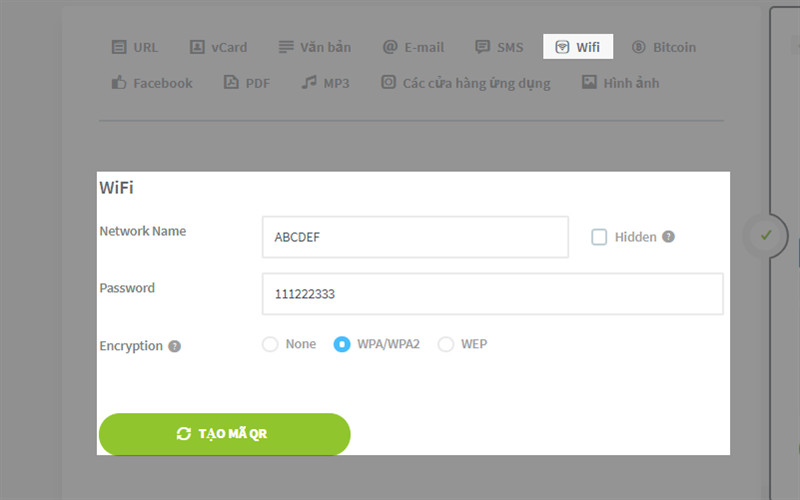 Tạo mã QR cho Wi-Fi
Tạo mã QR cho Wi-Fi
Bước 3: Bạn có thể điều chỉnh kiểu mã QR theo sở thích: chọn khung, màu sắc hoặc chèn logo.
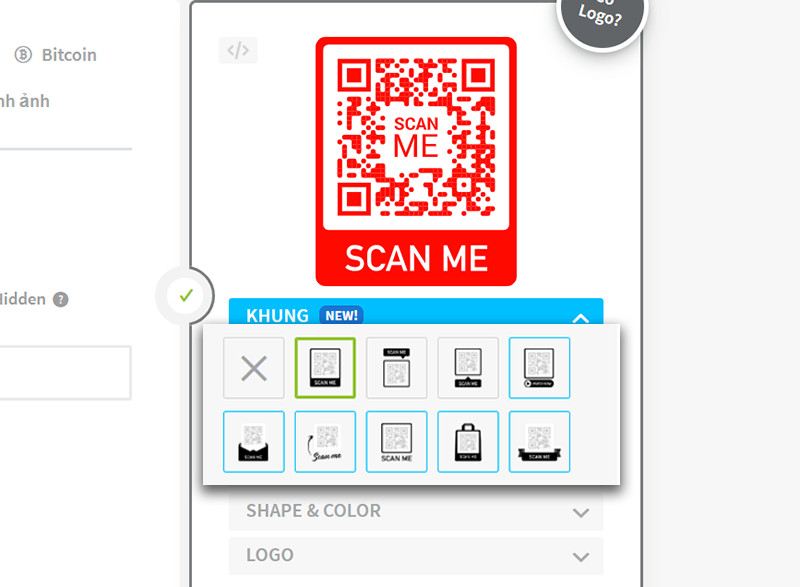 Điều chỉnh kiểu mã QR
Điều chỉnh kiểu mã QR
Bước 4: Nhấn tải về để lưu mã QR dưới dạng hình ảnh hoặc Vector với chất lượng cao (tùy chọn đăng nhập).
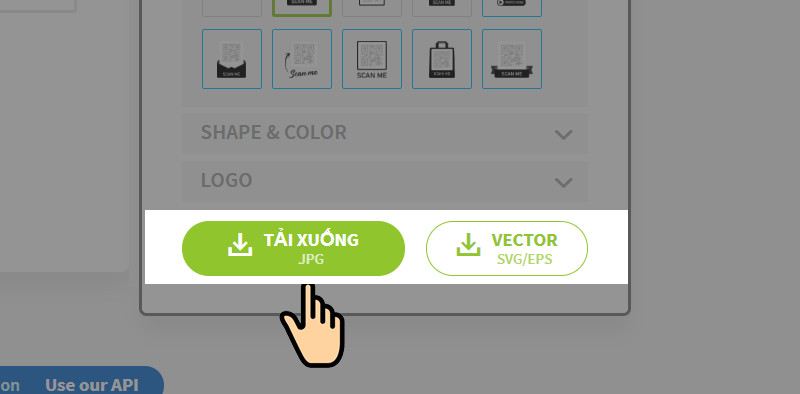 Tải mã QR về máy
Tải mã QR về máy
Bước 5: Để theo dõi hiệu suất mã QR, chọn Scan Tracking và tạo tài khoản.
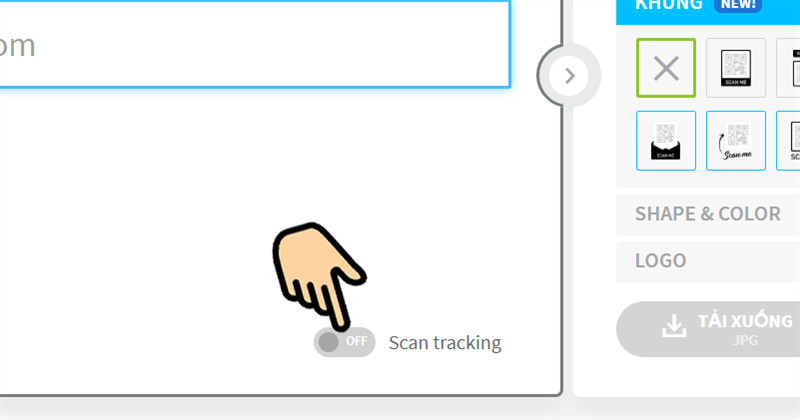 Theo dõi số lượng quét mã QR
Theo dõi số lượng quét mã QR
2. Tạo mã QR trên trang web ZXing
Hướng dẫn nhanh:
- Truy cập vào trang web http://zxing.appspot.com/generator
- Chọn tính năng và mục bạn muốn tạo mã QR
- Nhập nội dung và nhấn Generate.
Hướng dẫn chi tiết:
Bước 1: Truy cập trang tại địa chỉ: http://zxing.appspot.com/generator.
Bước 2: Tại mục Contents, chọn loại mã QR muốn tạo. Ví dụ, chọn Wi-Fi Networks để tạo mã cho Wi-Fi.
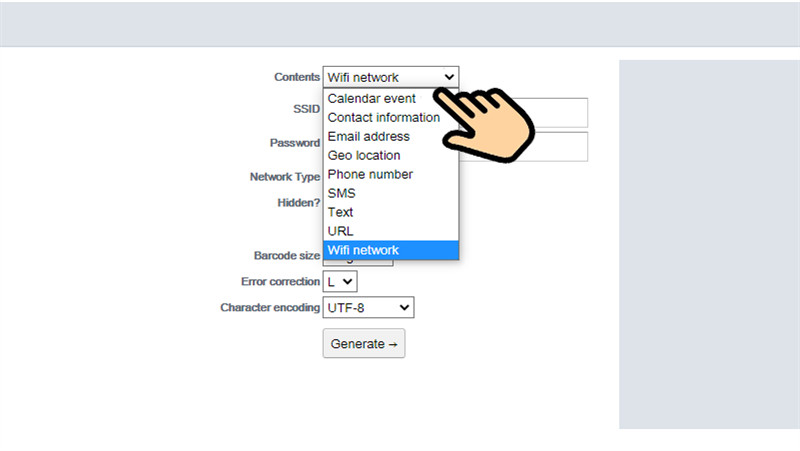 Chọn mục Wi-Fi Networks
Chọn mục Wi-Fi Networks
Bước 3: Nhập nội dung yêu cầu như SSID, mật khẩu và thông số cho mã QR sau đó nhấn Generate.
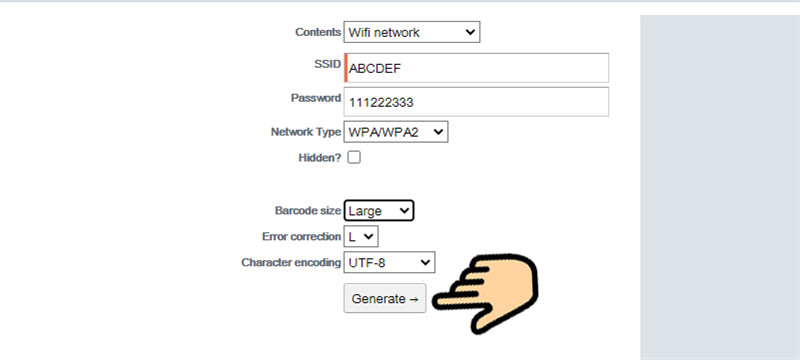 Nhấn Generate để hoàn thành
Nhấn Generate để hoàn thành
3. Tạo mã QR trên trang web QRstuff
Hướng dẫn nhanh:
- Truy cập vào trang web https://www.qrstuff.com
- Chọn tính năng trong mục Data Type
- Nhập nội dung và nhấn Create visual QR Code.
Hướng dẫn chi tiết:
Bước 1: Truy cập trang tại https://www.qrstuff.com. Chọn loại mã QR tại mục Data Type.
Bước 2: Nhập link vào mục Content.
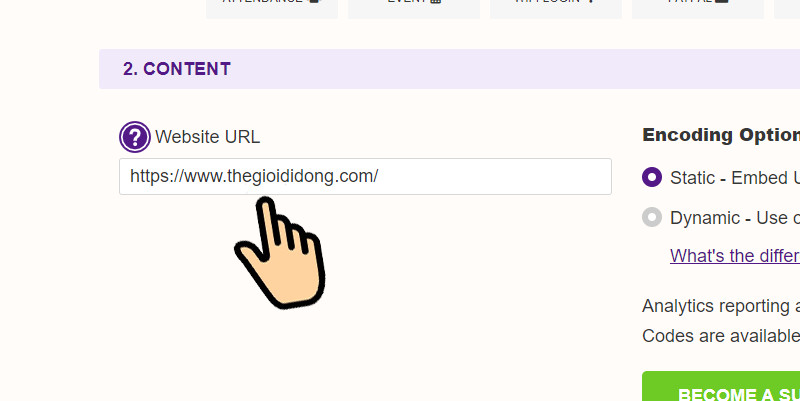 Nhập link trang web vào mã QR
Nhập link trang web vào mã QR
Bước 3: Cuối cùng, chọn kiểu hiển thị và nhấn Create visual QR Code để hoàn tất.
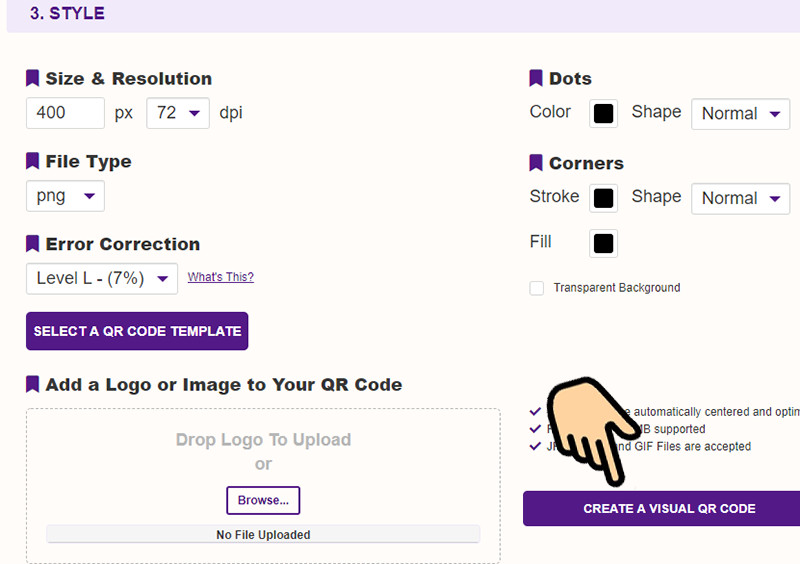 Tạo mã QR hoàn tất
Tạo mã QR hoàn tất
Kết luận
Qua bài viết này, bạn đã cùng khám phá những cách tạo mã QR trực tuyến đơn giản và hiệu quả nhất. Hy vọng rằng những thông tin này sẽ giúp bạn tự tin hơn trong việc ứng dụng mã QR vào trong cuộc sống và công việc hàng ngày. Để thêm thông tin hữu ích và hướng dẫn chi tiết hơn về ứng dụng công nghệ, hãy truy cập hocoffice.com để tìm hiểu nhiều điều thú vị khác!
Cách chuyển thư mục Download sang ổ khác trên Windows 11
Việc chuyển thư mục Download sang một ổ đĩa khác trên Windows 11 nhằm giúp [...]
Th4
Cách khắc phục lỗi service “Connected Devices Platform User” sử dụng hết RAM trên Windows
Khi sử dụng hệ điều hành Windows, bạn có thể gặp phải tình trạng service [...]
Th4
5 điều lưu ý khi bảo quản giấy A4 sao cho đúng cách
Trong môi trường văn phòng hiện đại, giấy A4 là vật dụng không thể thiếu, [...]
Th4
7 cách tốt nhất để mở file PSD mà không cần Photoshop
Mở file PSD (Photoshop Document) mà không có Adobe Photoshop là một nhu cầu thường [...]
Th4
Hướng Dẫn Cách Nạp Mực Máy Photocopy Cực Đơn Giản Với 5 Bước
Máy photocopy hiện nay là thiết bị không thể thiếu trong văn phòng, phục vụ [...]
Th4
Cách sửa lỗi hụt mực trên máy in màu Canon
Khi sở hữu một chiếc máy in màu Canon, bạn có thể gặp phải tình [...]
Th4
Cách tạo ảnh HDR trong Photoshop bằng Camera RAW
Ảnh HDR (High Dynamic Range) đã trở thành một phong cách chụp ảnh phổ biến, [...]
Th4
Cách chạy chương trình cũ trên Windows 11
Bạn có bao giờ gặp khó khăn khi cố gắng chạy các chương trình cũ [...]
Th4